For Procore Customers in the United States
 When your company applies the 'Owners English' or 'Specialty Contractors English' point-of-view dictionary, you'll see different tool names and term changes in the user interface. Learn how to apply the dictionary options.
When your company applies the 'Owners English' or 'Specialty Contractors English' point-of-view dictionary, you'll see different tool names and term changes in the user interface. Learn how to apply the dictionary options.
- To learn the differences: Show/Hide
-
This table shows the differences in tool names (bold) and terms across the point-of-view dictionaries for Project Financials. These dictionaries are available in US English only. The default dictionary is designed for general contractors, which means that you will need to work with your Procore Administrator at your company and your Procore point of contact to access the other dictionary options.
|
General Contractors
English (United States) - Default
|
Owners
English (Owner Terminology V2)
|
Specialty Contractors
English (Specialty Contractor Terminology)
|
| Invoicing |
Invoicing |
Progress Billings |
| Owner |
Funding |
Owner |
| Owner/Client |
Owner/Client |
GC/Client |
| Prime Contract Change Order |
Funding Change Order |
Client Contract Change Order |
| Prime Contracts |
Funding |
Client Contracts |
| Revenue |
Funding |
Revenue |
| Subcontract |
Contract |
Subcontract |
| Subcontractor |
Contractor |
Subcontractor |
| Subcontractor Schedule of Values (SSOV) |
Contractor Schedule of Values (CSOV) |
Subcontractor Schedule of Values (SSOV) |
背景
如果要下载分包商发票的数字副本,可以选择以逗号分隔值(CSV)或便携式文档文件(PDF)格式导出发票。你还可以以 ZIP 文件格式下载包含任何选定附件的 PDF 或单个 PDF。
步骤
导出 PDF
- 导航到项目的开发票工具。
- 点击分包商标签页。
- 找到要使用的发票。
- 点击发票编号链接,在项目的合约工具中打开。
- 点击导出 > PDF 。
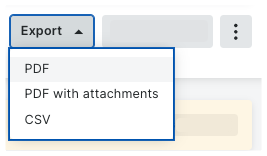
Procore 会在 Web 浏览器的单独标签页中打开 PDF。将文件保存或下载到你的计算机的控件取决于Web 浏览器上安装的 PDF 查看器或阅读器。有关 Web 浏览器设置的帮助,请联系公司的 IT 部门。
导出带附件的 PDF
- 导航到项目的开发票工具。
- 点击分包商标签页。
- 找到要使用的发票。
- 点击发票编号链接,在项目的合约工具中打开。
- 点击导出 > 带附件的 PDF 。
Procore 将打开选择和排列项目窗口。
- 勾选附件复选框,选择要包含的附件:
- 可选。通过将鼠标光标悬停在项目的左侧,直到出现抓取栏,来排列 PDF 中附件的顺序。接下来,抓取组件并将其移动到所需位置。
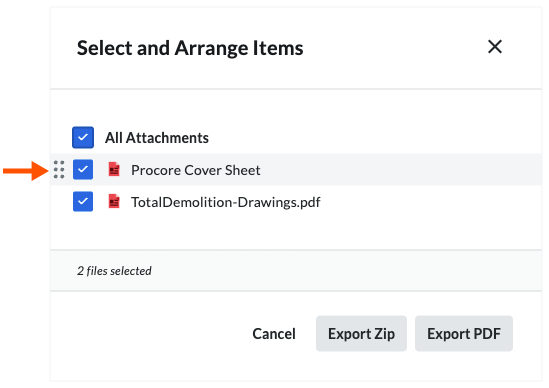
- 点击以下其中一个按钮:
- 取消。 取消导出。
- 导出 zip 。 将发票和所有文件附件导出为 ZIP 文件中的 PDF,并通过电子邮件将 ZIP 文件发送给你。
- 导出 PDF 。 将发票和选定附件作为单个 PDF 下载到你的计算机。
导出CSV
- 导航到项目的开发票工具。
- 点击分包商标签页。
- 找到要使用的发票。
- 点击发票编号链接,在项目的合约工具中打开。
- 点击导出 > CSV 。
Procore 将发票CSV文件的副本下载到计算机的下载位置。
示例: CSV和 PDF 文件
示例
这些示例向你展示了发票的CSV和 PDF 版本。
CSV
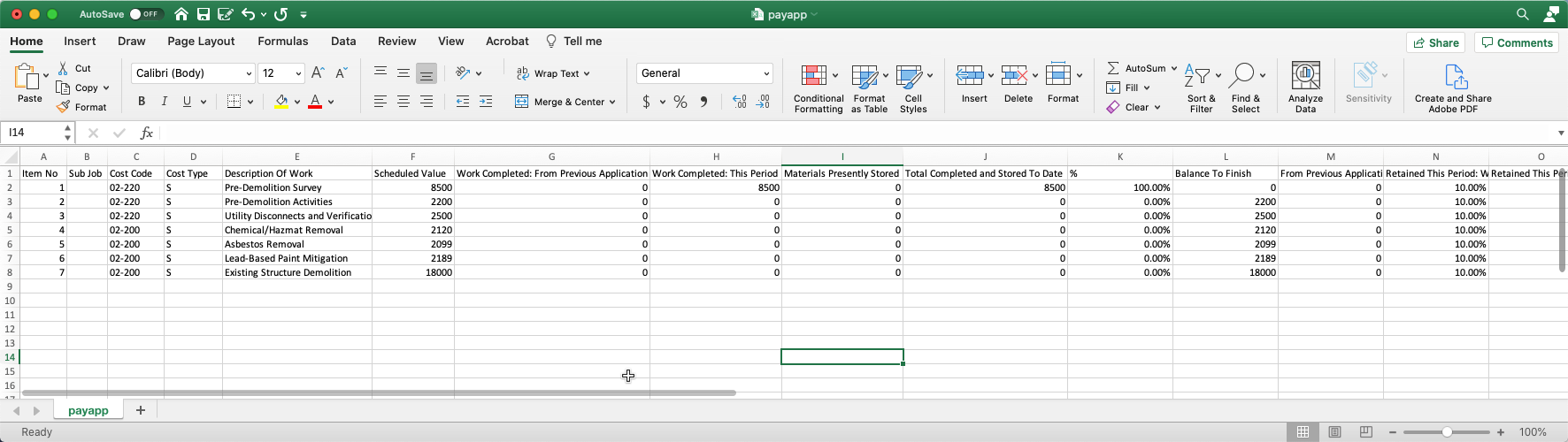
PDF
PDF 发票有多个页面:文档摘要表和至少一(1)个文档详细信息表。
文档摘要表
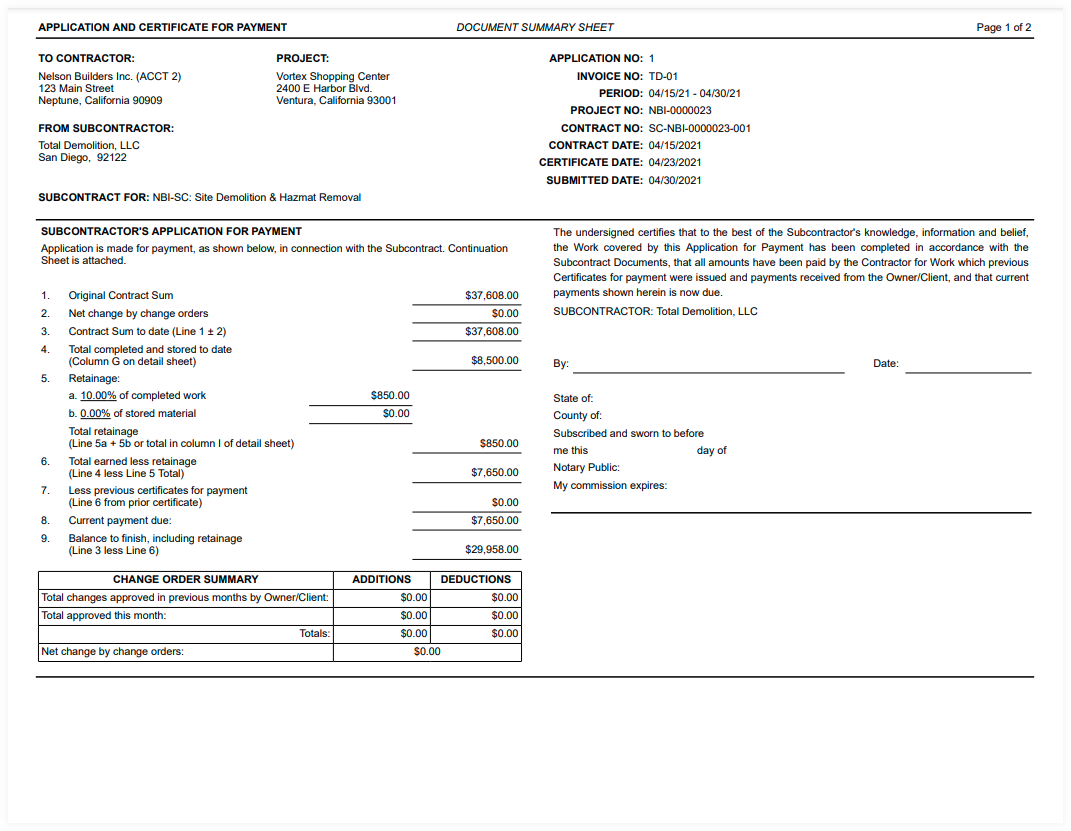
文档详细信息表
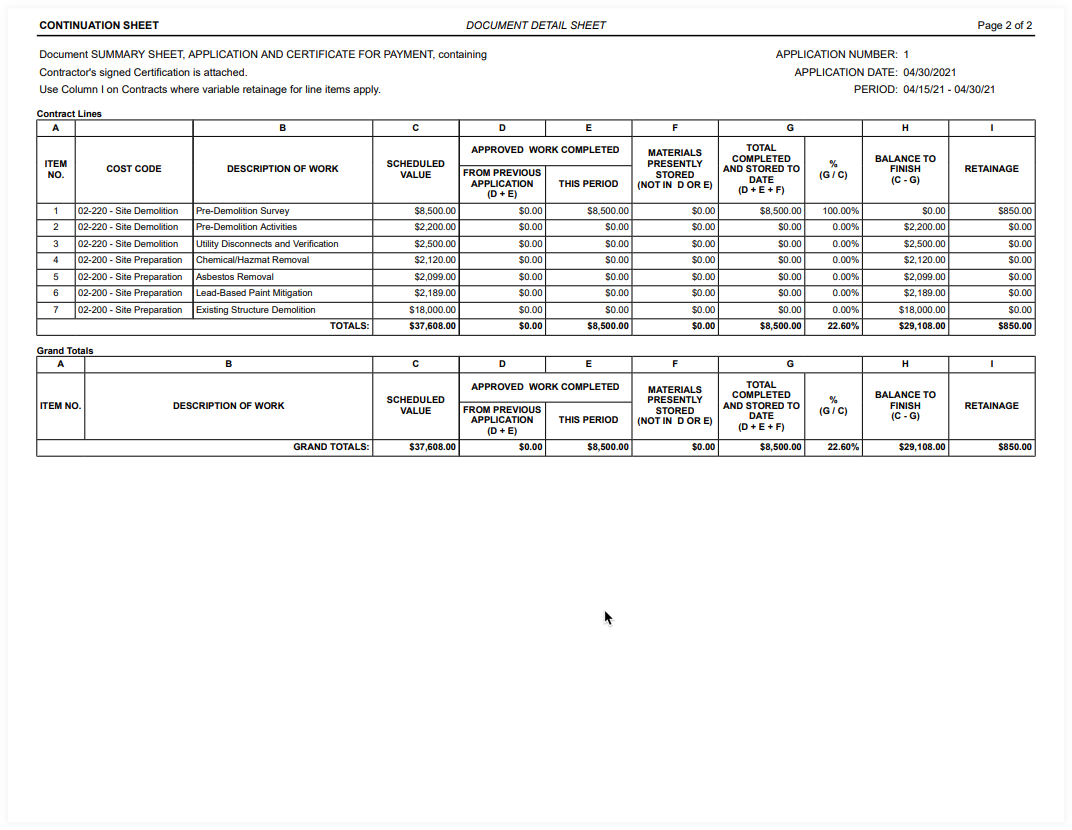
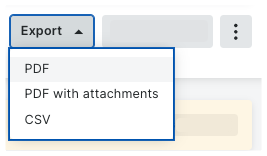
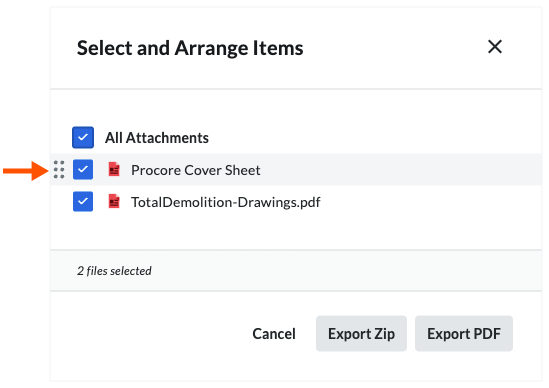
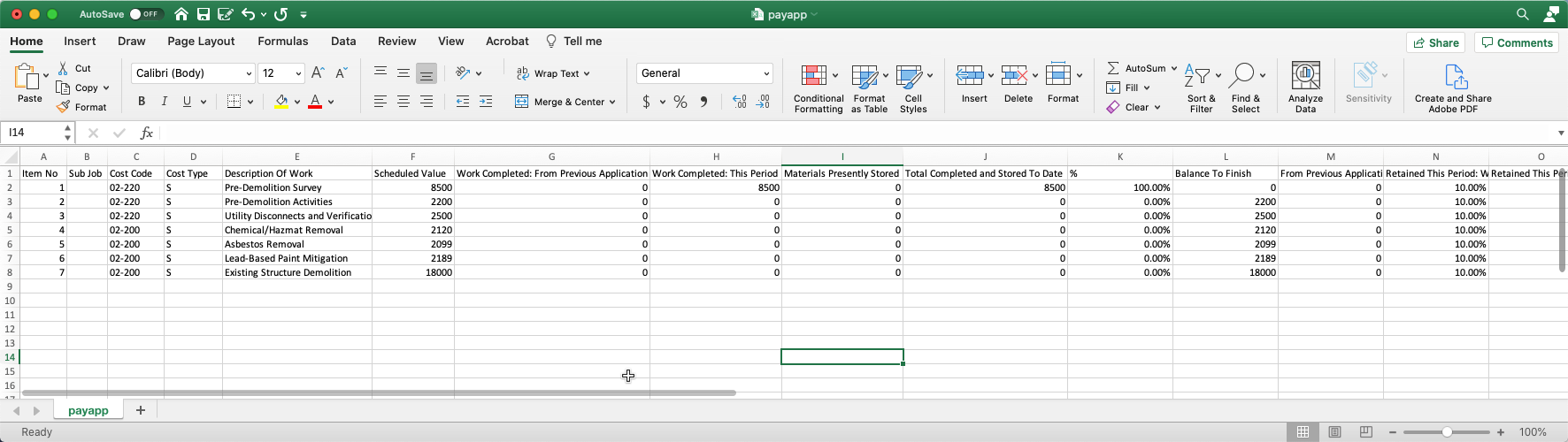
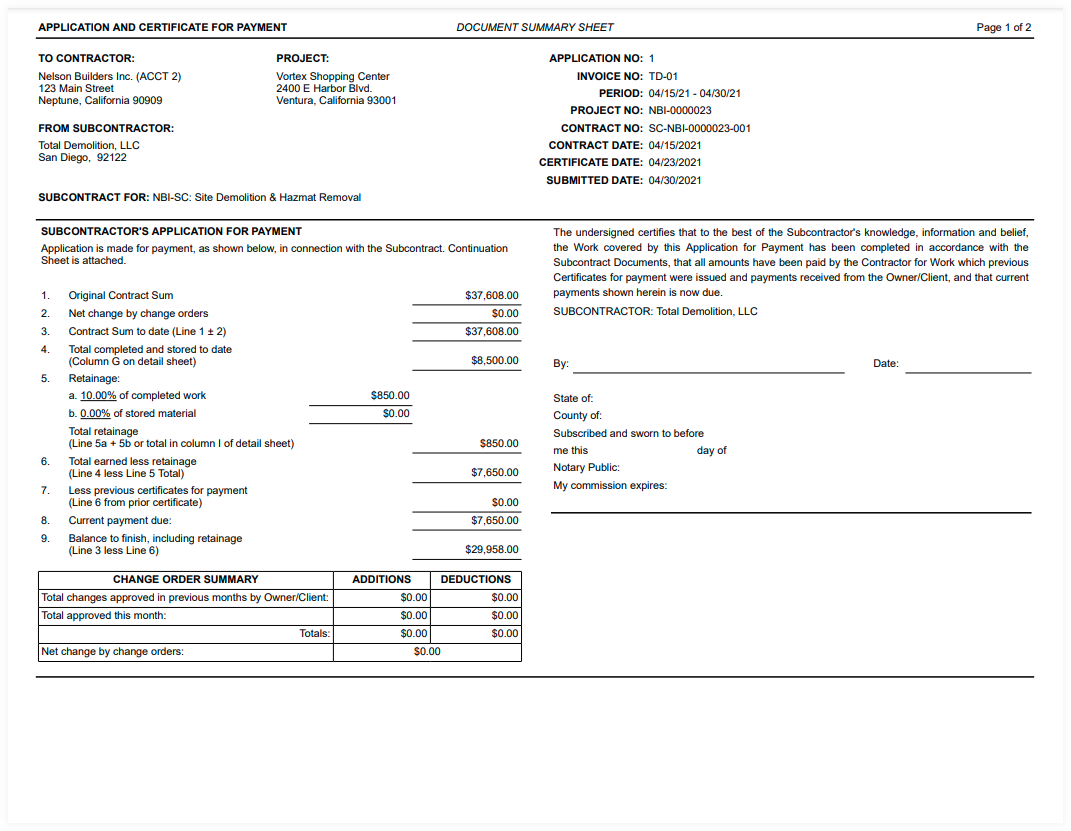
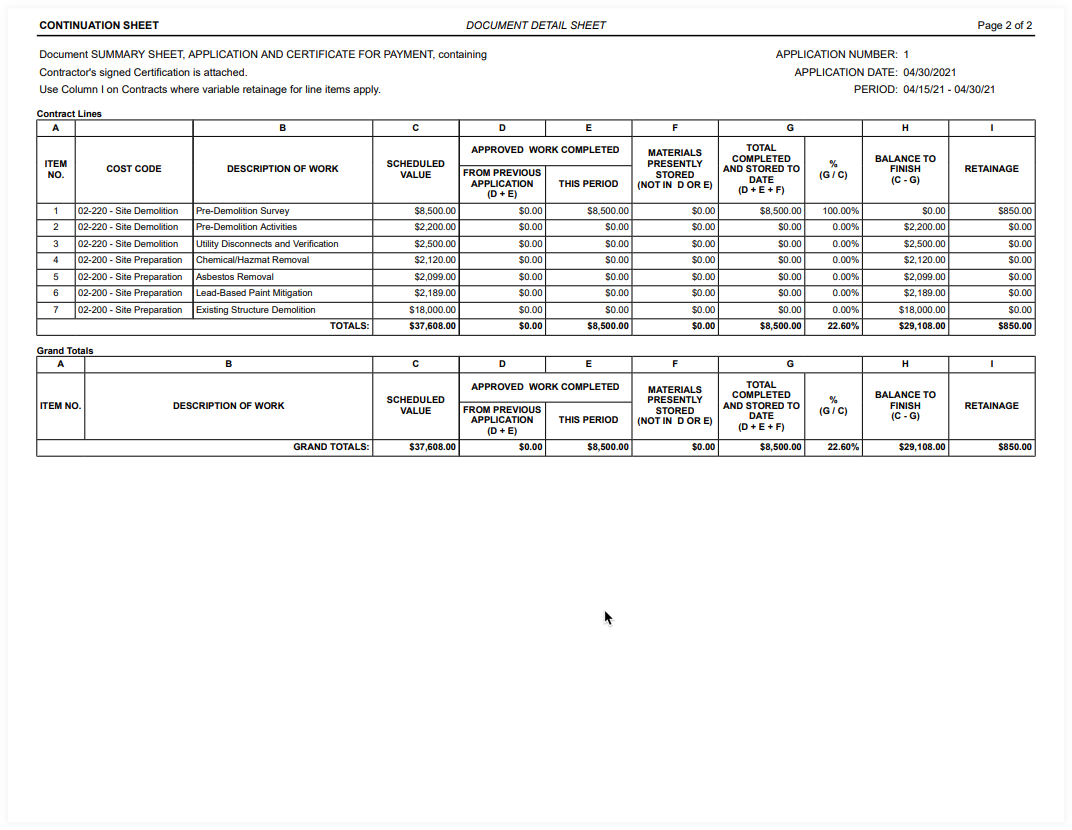


 When your company applies the 'Owners English' or 'Specialty Contractors English' point-of-view dictionary, you'll see different tool names and term changes in the user interface. Learn
When your company applies the 'Owners English' or 'Specialty Contractors English' point-of-view dictionary, you'll see different tool names and term changes in the user interface. Learn